Pengantar
Halooo Sob!! Kita bertemu lagi di tutorial Jagoan Hosting. Pada tutorial kali ini kita akan belajar cara untuk uninstall wordpress melalui cpanel. Ingat, ini tutorial untuk uninstall ya. Jika kamu memerlukan tutorial untuk install wordpress, kamu bisa cek tutorial sebelah. Yukk langsung lanjut ke tutorialnya!!
Prasyarat
- Memiliki hosting aktif
- Memiliki website yang menggunakan wordpress aktif
Cara Pertama – Uninstall Melalui Softaculous

Wordpress Manager by Softaculous
Step 2 : Klik tombol dropdown pada website wordpress yang ingin kamu uninstall lalu scroll ke bagian bawah. Nanti kamu akan menemui beberapa tombol. Klik pada tombol Uninstall agar data-datanya langsung terhapus dan tidak memenuhi hosting kamu.
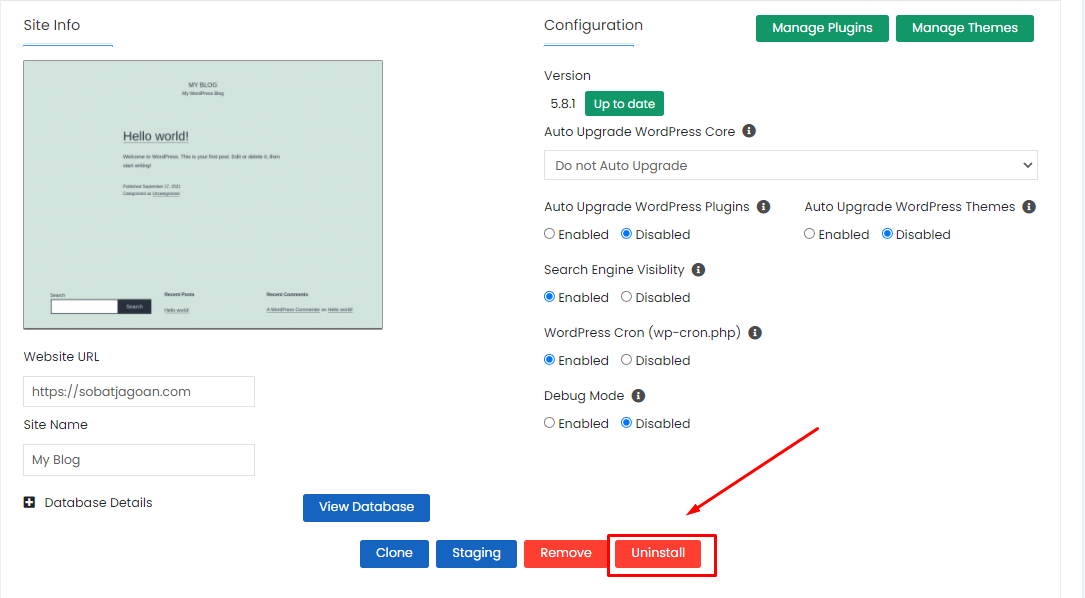
Uninstall
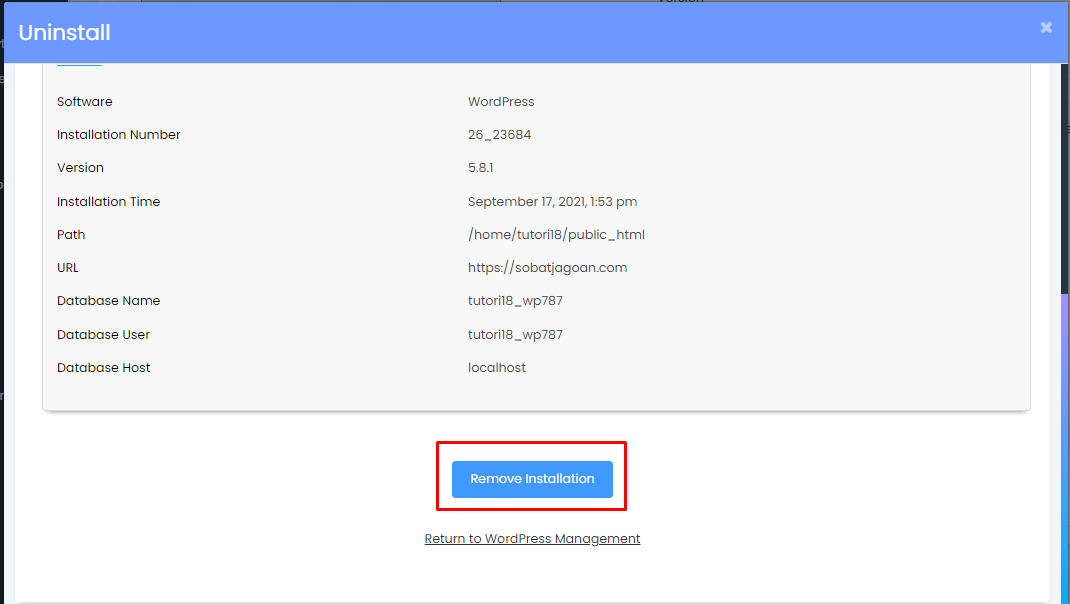
Remove Installation
Step 4 : Tunggu proses penghapusan hingga selesai
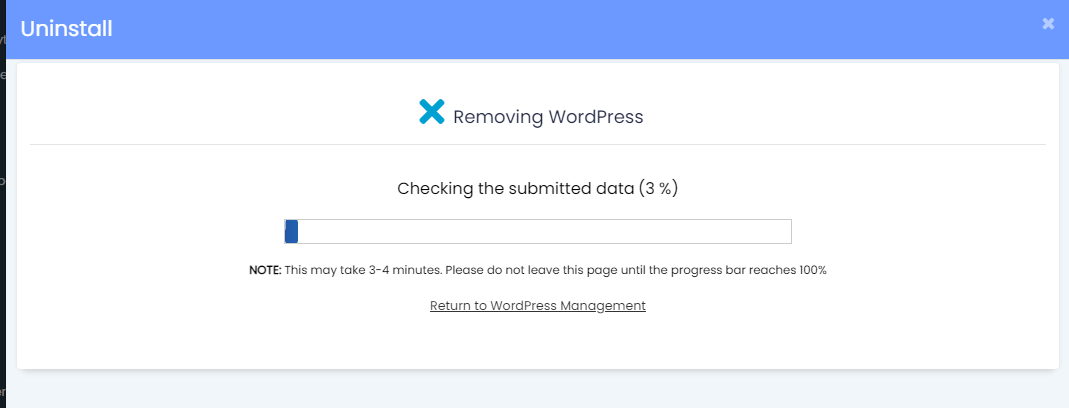
Proses Uninstall
Step 5 : Proses uninstall sudah berhasil

Proses Uninstall Selesai
Cara Kedua – Uninstall Secara Manual
Di cara kedua ini kamu akan belajar cara untuk uninstall wordpressnya secara manual.

File Manager
Step 2 : Selanjutnya kamu perlu cek nama database dari wordpress kamu di file wp-config.php yang ada di folder utama wordpress.

Mysql Databases
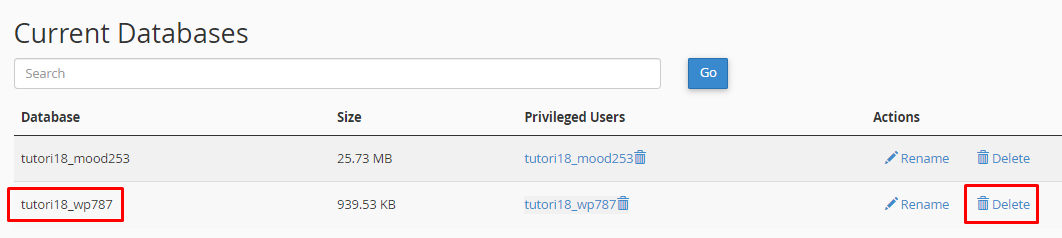
Remove Databases
Step 5 : Selanjutnya kamu akan menghapus data-data wordpress. Masuk kembali ke menu File Manager dan masuk ke folder wordpress kamu.
Step 6 : Klik salah satu file > Select All > Delete
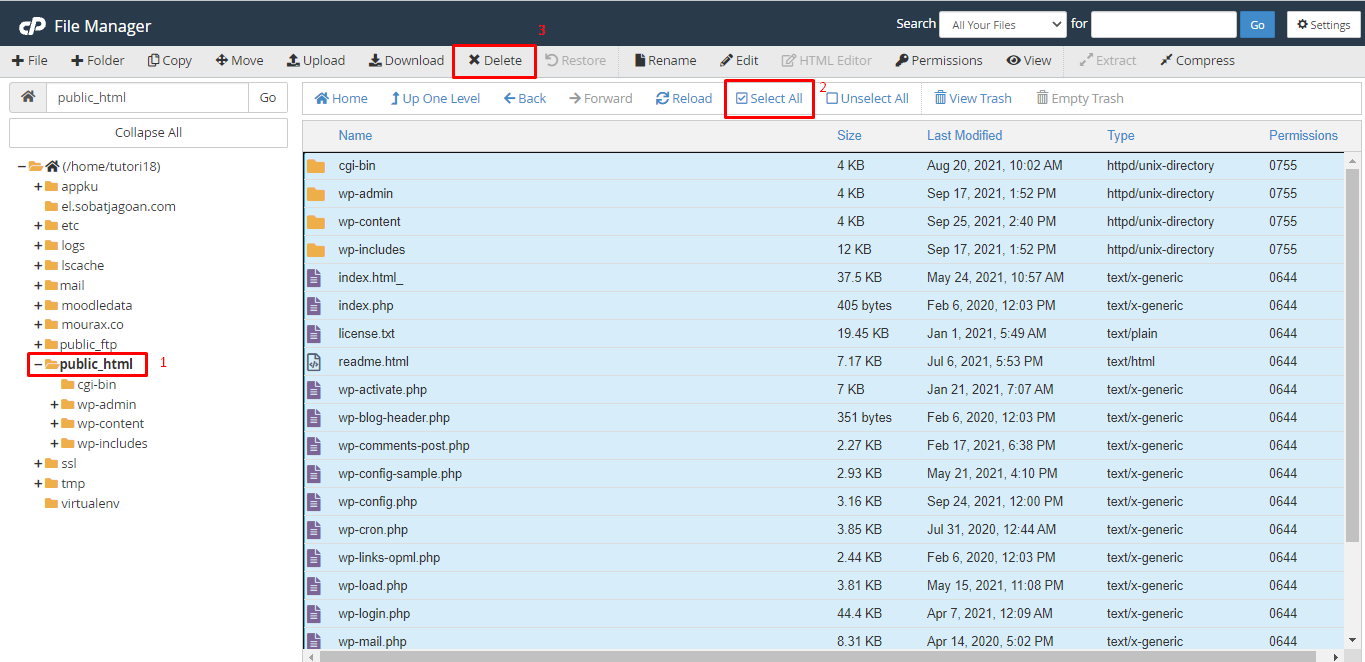
Select All > Delete
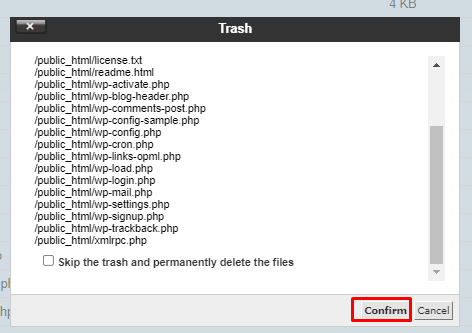
Confirm Delete
Sekarang data-data kamu sudah berhasil dihapus dalam artian wordpress sudah di uninstall.
Penutup
Gimana, Sob? Mudah sekali kan? Sekarang kamu sudah bisa uninstall wordpress kamu sendiri deh. Tapi misal ada kendala, kamu bisa tanyakan ke tim support ya melalui chatting atau ticket di member area. See you di tutorial selanjutnya ^^
